Tipy na odstraňovanie VideoConvert Toolbar (odstránenie VideoConvert Toolbar)
VideoConvert Toolbar je rozšírenie prehliadača, ktoré sa často vypísaný ako potenciálne nechcené aplikácie. Patrí k Mindspark interaktívnu sieť, ktorá umožňuje podobne ako rad iných panely vytvorené touto spoločnosťou ako sú DailyImageBoard, TotalComicBooks, BetterCareerSearch, RecipeHub, DownloadManagerNow a ďalšie.
Vo všeobecnosti panel s nástrojmi slúži na podporu požiadať vyhľadávanie. To znamená, že môžete zmeniť nastavenia vášho prehliadača, v niektorých prípadoch bez požiadania o vaše povolenie. Aplikácia je kompatibilná so všetkými bežnými prehliadači. Dá sa stiahnuť z jeho oficiálnej stránky, alebo môžete zadať svoj počítač s inými freeware. Ak ste nenašli program užitočné, tento článok vám pomôže odstrániť VideoConvert Toolbar z vášho systému.
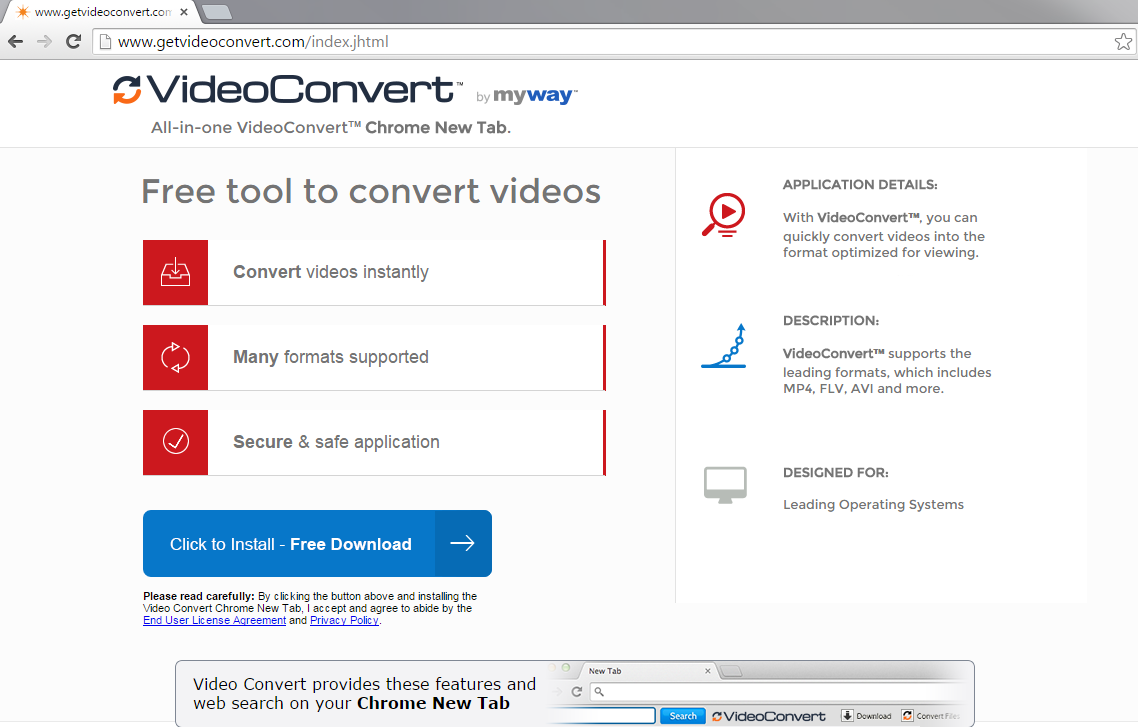
Ako funguje VideoConvert Toolbar?
VideoConvert Toolbar má oficiálne stránky na getvideoconvert.com. Na tejto stránke sa uvádza, že panel s nástrojmi umožňuje okamžite konvertovať video do rôznych formátov. Podporuje tieto formáty ako AVI, MP4, FLV a iné. Softvér je poháňaný Ask. To znamená, že zmeny domovskej stránky a predvoleného vyhľadávacieho nástroja home.tb.ask.com a search.tb.ask.com ako sa to inštaluje. Modifikácie prehliadača sa dá vyhnúť, ak vám un-check krabice s týchto ponúk počas inštalácie proces.
Situácia môže byť trochu odlišný, ak získate s nástrojmi spolu s inými freeware. Vy nemusíte všimnúť pred inštaláciou vôbec. Freeware a shareware je často distribuovaný dodávaný s potenciálne nežiaducich programov. Metódu viazaného predaja je najjednoduchší spôsob, ako pre tieto programy do vášho počítača bez povšimnutia. Avšak, je možné sa im vyhnúť. Všetko, čo potrebujete urobiť je vybrať rozšírené alebo vlastné inštalačný mód a zrušte všetky neznáme aplikácie. Uistite sa, si že nabudúce, nainštalovať Bezplatne treťou stranou softvér. Pre teraz, by sa mala zamerať na tom, ako ukončiť VideoConvert Toolbar.
Ako odstrániť VideoConvert Toolbar?
VideoConvert Toolbar môžete odstrániť manuálne alebo automaticky. Ak si zvolíte možnosť ručného odstraňovania, budete musieť odinštalovať VideoConvert Toolbar od počítaču a reset vášho prehliadača odstrániť Ask.com z nich. Inštrukcie nižšie vám môže pomôcť s týmito úlohami. Prípadne môžete stiahnuť anti-malware nástroj z našej stránky a použiť na vymazanie VideoConvert Toolbar automaticky. Malware odstraňovač prehľadá váš systém, detekovať všetky svoje problémy a odstrániť VideoConvert Toolbar bez akýchkoľvek ťažkostí. Navyše utility bude tiež chrániť váš počítač od iných infekcií, ktoré sa môžu vyskytnúť on-line tak dlho, ako budete mať to nainštalované a aktualizovaná.
Offers
Stiahnuť nástroj pre odstránenieto scan for VideoConvert ToolbarUse our recommended removal tool to scan for VideoConvert Toolbar. Trial version of provides detection of computer threats like VideoConvert Toolbar and assists in its removal for FREE. You can delete detected registry entries, files and processes yourself or purchase a full version.
More information about SpyWarrior and Uninstall Instructions. Please review SpyWarrior EULA and Privacy Policy. SpyWarrior scanner is free. If it detects a malware, purchase its full version to remove it.

Prezrite si Podrobnosti WiperSoft WiperSoft je bezpečnostný nástroj, ktorý poskytuje real-time zabezpečenia pred možnými hrozbami. Dnes mnohí používatelia majú tendenciu stiahnuť softvér ...
Na stiahnutie|viac


Je MacKeeper vírus?MacKeeper nie je vírus, ani je to podvod. I keď existujú rôzne názory na program na internete, veľa ľudí, ktorí nenávidia tak notoricky program nikdy používal to, a sú ...
Na stiahnutie|viac


Kým tvorcovia MalwareBytes anti-malware nebol v tejto činnosti dlho, robia sa na to s ich nadšenie prístup. Štatistiky z týchto stránok ako CNET ukazuje, že bezpečnostný nástroj je jedným ...
Na stiahnutie|viac
Quick Menu
krok 1. Odinštalovať VideoConvert Toolbar a súvisiace programy.
Odstrániť VideoConvert Toolbar z Windows 8
Pravým-kliknite v ľavom dolnom rohu obrazovky. Akonáhle rýchly prístup Menu sa objaví, vyberte Ovládací Panel Vyberte programy a funkcie a vyberte odinštalovať softvér.


Odinštalovať VideoConvert Toolbar z Windows 7
Kliknite na tlačidlo Start → Control Panel → Programs and Features → Uninstall a program.


Odstrániť VideoConvert Toolbar z Windows XP
Kliknite na Start → Settings → Control Panel. Vyhľadajte a kliknite na tlačidlo → Add or Remove Programs.


Odstrániť VideoConvert Toolbar z Mac OS X
Kliknite na tlačidlo prejsť v hornej ľavej časti obrazovky a vyberte aplikácie. Vyberte priečinok s aplikáciami a vyhľadať VideoConvert Toolbar alebo iné podozrivé softvér. Teraz kliknite pravým tlačidlom na každú z týchto položiek a vyberte položku presunúť do koša, potom vpravo kliknite na ikonu koša a vyberte položku Vyprázdniť kôš.


krok 2. Odstrániť VideoConvert Toolbar z vášho prehliadača
Ukončiť nechcené rozšírenia programu Internet Explorer
- Kliknite na ikonu ozubeného kolesa a prejdite na spravovať doplnky.


- Vyberte panely s nástrojmi a rozšírenia a odstrániť všetky podozrivé položky (okrem Microsoft, Yahoo, Google, Oracle alebo Adobe)


- Ponechajte okno.
Zmena domovskej stránky programu Internet Explorer sa zmenil vírus:
- Kliknite na ikonu ozubeného kolesa (ponuka) na pravom hornom rohu vášho prehliadača a kliknite na položku Možnosti siete Internet.


- Vo všeobecnosti kartu odstrániť škodlivé URL a zadajte vhodnejšie doménové meno. Stlačte tlačidlo Apply pre uloženie zmien.


Obnovenie prehliadača
- Kliknite na ikonu ozubeného kolesa a presunúť do možnosti internetu.


- Otvorte kartu Spresnenie a stlačte tlačidlo Reset.


- Vyberte odstrániť osobné nastavenia a vyberte obnoviť jeden viac času.


- Ťuknite na položku Zavrieť a nechať váš prehliadač.


- Ak ste neboli schopní obnoviť nastavenia svojho prehliadača, zamestnávať renomovanej anti-malware a skenovať celý počítač s ním.
Vymazať VideoConvert Toolbar z Google Chrome
- Prístup k ponuke (pravom hornom rohu okna) a vyberte nastavenia.


- Vyberte rozšírenia.


- Odstránenie podozrivých prípon zo zoznamu kliknutím na položku kôš vedľa nich.


- Ak si nie ste istí, ktoré rozšírenia odstrániť, môžete ich dočasne vypnúť.


Reset Google Chrome domovskú stránku a predvolený vyhľadávač Ak bolo únosca vírusom
- Stlačením na ikonu ponuky a kliknutím na tlačidlo nastavenia.


- Pozrite sa na "Otvoriť konkrétnu stránku" alebo "Nastavenie strany" pod "na štarte" možnosť a kliknite na nastavenie stránky.


- V inom okne odstrániť škodlivý Hľadať stránky a zadať ten, ktorý chcete použiť ako domovskú stránku.


- V časti Hľadať vyberte spravovať vyhľadávače. Keď vo vyhľadávačoch..., odstrániť škodlivý Hľadať webové stránky. Ponechajte len Google, alebo vaše preferované vyhľadávací názov.




Obnovenie prehliadača
- Ak prehliadač stále nefunguje ako si prajete, môžete obnoviť jeho nastavenia.
- Otvorte menu a prejdite na nastavenia.


- Stlačte tlačidlo Reset na konci stránky.


- Ťuknite na položku Reset tlačidlo ešte raz do poľa potvrdenie.


- Ak nemôžete obnoviť nastavenia, nákup legitímne anti-malware a scan vášho PC.
Odstrániť VideoConvert Toolbar z Mozilla Firefox
- V pravom hornom rohu obrazovky, stlačte menu a vyberte položku Doplnky (alebo kliknite Ctrl + Shift + A súčasne).


- Premiestniť do zoznamu prípon a doplnky a odinštalovať všetky neznáme a podozrivé položky.


Mozilla Firefox homepage zmeniť, ak to bolo menene vírus:
- Klepnite na menu (v pravom hornom rohu), vyberte položku Možnosti.


- Na karte Všeobecné odstráňte škodlivých URL a zadať vhodnejšie webové stránky alebo kliknite na tlačidlo Obnoviť predvolené.


- Stlačením OK uložte tieto zmeny.
Obnovenie prehliadača
- Otvorte menu a kliknite na tlačidlo Pomocník.


- Vyberte informácie o riešení problémov.


- Stlačte obnoviť Firefox.


- V dialógovom okne potvrdenia kliknite na tlačidlo Obnoviť Firefox raz.


- Ak ste schopní obnoviť Mozilla Firefox, prehľadať celý počítač s dôveryhodné anti-malware.
Odinštalovať VideoConvert Toolbar zo Safari (Mac OS X)
- Prístup do ponuky.
- Vybrať predvoľby.


- Prejdite na kartu rozšírenia.


- Kliknite na tlačidlo odinštalovať vedľa nežiaduce VideoConvert Toolbar a zbaviť všetky ostatné neznáme položky rovnako. Ak si nie ste istí, či rozšírenie je spoľahlivá, alebo nie, jednoducho zrušte začiarknutie políčka Povoliť na dočasné vypnutie.
- Reštartujte Safari.
Obnovenie prehliadača
- Klepnite na ikonu ponuky a vyberte položku Reset Safari.


- Vybrať možnosti, ktoré chcete obnoviť (často všetky z nich sú vopred) a stlačte tlačidlo Reset.


- Ak nemôžete obnoviť prehliadač, skenovať celý PC s autentické malware odobratie softvéru.
Site Disclaimer
2-remove-virus.com is not sponsored, owned, affiliated, or linked to malware developers or distributors that are referenced in this article. The article does not promote or endorse any type of malware. We aim at providing useful information that will help computer users to detect and eliminate the unwanted malicious programs from their computers. This can be done manually by following the instructions presented in the article or automatically by implementing the suggested anti-malware tools.
The article is only meant to be used for educational purposes. If you follow the instructions given in the article, you agree to be contracted by the disclaimer. We do not guarantee that the artcile will present you with a solution that removes the malign threats completely. Malware changes constantly, which is why, in some cases, it may be difficult to clean the computer fully by using only the manual removal instructions.
